Veikk a15 pro отзывы: качество исполнения, удобство и примеры работ.
Содержание
качество исполнения, удобство и примеры работ.
Если кратко, то для того, чтобы рисовать классные арты совсем не нужно крутое и дорогое устройство. Уверен, что многие художники, особенно из ру-сегмента, рисуют на подобных планшетах и показывают людям вполне себе прекрасные картинки. Поэтому даже это устройство за свои 50 долларов вполне может сослужить хорошую службу. За последний год у меня на руках было уже несколько графических планшетов от китайских производителей (причем разных), и все они показывали себя более менее неплохо. Думаю, китайцы в плане программного обеспечения хорошо подтянулись за последние 5 лет (а раньше это было самым слабым местом графических планшетов в принципе). Конечно, без огрехов тут не обошлось, и о них, в том числе, будет внутри обзора. Более того, за время использования всеми планшетами, что попали ко мне за последние полгода, я и сам неплохо подтянул свои умения, потому в обзоре будут не только примеры работ знакомой художницы, которая помогала мне во всех предыдущих обзорах, но и мои обводки, да покраски различных набросков. А ещё уточню, до сегодняшнего А15 у меня был Veikk А50, так что небольшого устного сравнения тут не миновать. Если я вас заинтересовал, добро пожаловать!
А ещё уточню, до сегодняшнего А15 у меня был Veikk А50, так что небольшого устного сравнения тут не миновать. Если я вас заинтересовал, добро пожаловать!
Но начну я, конечно же, с простого.
Характеристики планшета:
— Model: VEIKK A15
— Color: Black
— Material: PC+ABS
— Type: Pen without power
— Connection: Wired
— Interface: Type-C
— Size: 358*200*9mm (14«X7.8»X0.35″)
— Display Area: 10х6″
— Pressure Sensitivity: 8192
— Resolution: 5080LPI
— Read Speed: 250 point/s
— Reading Distance: 10mm
— Support system: Windows, Mac
Для тех, кто не особо в теме, рассказываю: особенностями графических планшетов являются свойства самой панели. Среди них: количество уровней нажатия, что прямо влияет на легкость рисования (в прямом смысле), возможность создания тонких и толстых линий; уровень наклона (если такой имеется) и размер рабочей области.
Остальные характеристики тоже имеют значение, но уверен, что большинство даже художников на это не обращают внимание, так как везде примерно одно и то же. Это я про разрешение в 5080LPI или скорость чтения до 250 точек/с.
Veikk A15 по характеристикам не особо выделяется, но, справедливости ради, среди графических планшетов в принципе тяжело выделиться характеристиками. Значение имеет, как и было сказано, только кол-во уровней нажатия, наличие угла наклона, размер рабочей области и, ещё одна немаловажная часть устройства — удобство его элементов управления.
Структура обзора будет несложной: от коробки с планшетом, до его драйвера с примерами работ.
***
1. Коробка и комплект поставки.
Чаще всего: планшет идет либо в плотной производящей впечатления коробке, либо в тонкой картонке с какой-никакой полиграфией. Эта модель относится ко второй категории. И, чтобы вы не думали, причина этому не только бюджетность, потому что прямо в это момент у меня на руках есть ещё одна бюджетная модель размерами чуть поменьше, Gaomon S620, которая обладает упаковкой по качеству сравнимой с флагманскими XP-Pen.
Тем не менее дело это не первой важности (лишь первого впечатления), потому не буду осуждать Veikk за простенький дизайн упаковки.
В конце концов, куда важнее то, что внутри. А внутри тут немаленькая комплектация, состоящая из:
— Type-C провода
— Пассивного пера (без батарейки)
— Чехла для пера
— Горстки насадок-наконечников
— Инструмента для снятия оных
— Легкой перчатки с логотипом
— Документации
Хороший самобытный комплект.
***
Тут, конечно же, стоит поговорить обо всём, да по отдельности. Кабель Type-C, длиной в 1-1.5 метра. Куда лучше MicroUSB, просто потому, что удобнее. Графический планшет та вещь, которая всегда лежит одинаково, и вертеть кабель вверх-вниз особого желания нет.
В комплекте к Veikk A50 у меня было 10 насадок для пера, и в документации речь о 10, но у сегодняшнего их было аж 18, не считая того, что одна уже в пере. Вот так насыпали, что сказать. Хватит надолго (пока что-то не сломается).
Хватит надолго (пока что-то не сломается).
Чехол для пера очень простой, из фетра, при желании можно было бы и самому сделать. Лично я ими не пользуюсь, как-то не очень удобно. Лучше бы подставка в комплекте была, чтобы перо на столе не лежало просто так.
Доп. фото
Про перо, с вашего дозволения, я поговорю всё же в контексте самого планшета, а потому всё, что у нас осталось на рассмотрении сейчас, это карточка с продублированной десяток раз ссылкой на скачивание драйверов и краткая инструкция по использованию.
Перчатку я затрагивать не буду, ей я тоже не пользуюсь. Если кратко, то она для лучшего скольжения руки по рабочей области. Бывает, особенно в такую знойную жару, что рука может быть слегка влажной, из-за чего скольжение по поверхности будет рваным. Но вот мне пока это не мешало рисовать.
***
2. Внешний вид и перо.
Дизайн графических планшетов обычно дело второстепенное, на первое место становится расположение элементов управления.
Тем не менее А15 выглядит хорошо.
Главным элементом, на которое можно обратить внимание уже в первую секунду, это (к сожалению) декоративный элемент в виде ребристого круга, который обрамляет надпись Veikk. Лично я до последнего надеялся, что это механическая кнопка, с помощью которой можно приближать и отдалять изображение.
Рядом с этой кнопкой есть несколько индикаторов с надписями. Практической пользы от них немного, они лишь показывают то, что планшет работает.
Работает:
Чуть ниже расположен блок настраиваемых кнопок.
Сказать про них на этом этапе обзора я могу не так и много, кроме как того, что они полностью одинаковые. Никак не обозначены, нигде не подписаны, нет даже тактильных меток, чтобы различать их друг от друга, когда смотришь в экран и на то, что рисуешь, а не на планшет. Помимо этого их много (8 кнопок), что, в общем-то, хорошо, но не тогда, когда они все такие одинаковые; а ещё нажимаются они с таким громким щелчком, что можно разбудить кого-то в соседней комнате. Повторюсь, они настолько сильно щелкают, что это щелканье слышно даже в наушниках. Так что имейте это ввиду. Привыкнуть можно, но мешать они могут.
Повторюсь, они настолько сильно щелкают, что это щелканье слышно даже в наушниках. Так что имейте это ввиду. Привыкнуть можно, но мешать они могут.
Что касается задней панели, то тут текстурная приятная поверхность:
Четыре неплохих резиновых ножки, по одной в углу:
И наклейка с некоторыми подробностями и сертификатами:
Боковые грани графических планшетов зачастую полностью пустые, кроме одной: со стороны блока клавиш находится разъём Type-C:
***
Veikk имеет обычные для 10х6″ графического планшета размеры 358х200х9мм. Обычно примерно такими размерами, в зависимости от диагонали, обладает ноутбук или средняя клавиатура. Думаю, места на рабочем столе хватит каждому. На фото ниже А15 рядом с моим 13.3″ ноутбуком.
Зато интересным является толщина в 9мм. Знаете, одно дело тонкий обычный планшет, они редко когда таких больших размеров, а другое дело такой тонкий и легкий графический планшет. Ощущения обманчивы, и всё же, по ним кажется, что в руке держишь лист бумаги или типа того.
То же самое можно сказать и про перо, и тут это уже не так хорошо. Перо очень бюджетное, аналогичное было и у А50. Оно легкое, не имеет резиновой насадки и в принципе странной, не эргономичной формы.
На нем расположено две кнопки (щелкают, чудо, не так громко), которые обычно отвечают за пипетку и смену инструмента.
Наконечник:
В руке сидит нормально, если бы не вышеупомянутые минусы. Ладно уж вес, хотя сделать перо тяжелее каким-то утяжелителем не составило бы труда; но отсутствие удобной резиновой насадки — это явно минус. Я пока рисовал свои картинки, не особо спеша, проблем не испытывал, но как только берёшь продуманное перо, данное кажется просто игрушкой.
***
3. Первое подключение и драйвер.
Всё, что требуется при использовании графического планшета — ПК с монитором или ноутбук. Подключаем планшет по USB и теперь курсором можно управлять с помощью пера.
Чтобы всё работало примерно так, как задумывалось, нужно поставить драйвер, в котором так же можно настроить кнопки и некоторые другие параметры.
Забавная особенность, но драйвер для А15 точно такой же, как и для ряда других моделей, в том числе А50, на который я писал обзор в прошлый раз. То есть, сам по себе софт не отличается от слова совсем. Только вот есть он для Mac и Windows, никаких Linux или Ubuntu.
Устанавливается драйвер в один клик, а само приложение работает только при подключении устройства. Определяется автоматически. На первой открывшейся странице можно настроить чувствительность пера и назначить другие действия на кнопки.
На втором можно выбрать зону для взаимодействия:
И выбрать режим для левши.
На следующем экране происходит настройка всех оставшихся кнопок. По умолчанию:
На выбор большинство существующих действий и возможность задать сочетание клавиш вручную.
Драйвер при подключении планшета активируется сам, автоматически, и должен висеть в трее для быстрого доступа к настройкам.
Самое главное: делать все настройки нужно на английской раскладке, и заходить в программы по рисованию лишь на английском.
Это недочет программы, у которой нет привязанности раскладок.
***
4. Работоспособность и примеры картинок.
Вот и самая интересная часть обзора, как по мне. Есть на что посмотреть 🙂
Но не буду отходить далеко от самого устройства: с китайскими графическими планшетами существует немало проблем, связанными с плавностью линий и прочими аспектами, важными при рисовании. Об этом я начитался вдоволь, поэтому без проверки тут нельзя, и вам советую не забывать.
Самая распространенная проблема — не плавная линия. Ведёшь её, слегка надавив на перо, постепенно давишь сильнее, а перо это не распознает, и только потом сразу происходит скачок и толщина линий становится такой, какой должна быть. Из-за этого переход резкий. Проверка несложная, достаточно написать букву S:
Или просто сделать что-то типа такого:
Как видите, линия тут относительно плавная, значит планшет распознает силу нажатия без проблем.
Примерно для того же делается тест со штриховкой:
И точечный:
Насколько я знаю, чаще всего проблемы встречаются на Huion’ах, но может и чисто потому, что их продано наверное куда больше, чем всех других китайцев вместе взятых.
А теперь давайте к практике.
Планшет поддерживает большой перечень программ, который, к сожалению, нигде и не указан. Но популярные, Photoshop, SAI — работают. Именно в последней программе и будет нарисована следующие картинки.
Процесс создания (первые 10 минут не были записаны):
Вторая часть:
Финальный результат:
Картинку рисовала знакомая художница, которая примерно так охарактеризовала работу с планшетом: рабочая поверхность слегка жестче, чем на других моделях, из-за чего тут легко получаются тонкие линии (что хорошо видно по их количеству на показанной картинке). В остальном, линия ведётся плавно, и рисовать приятно.
От себя добавляю, что к кнопкам нужно будет привыкать, это точно.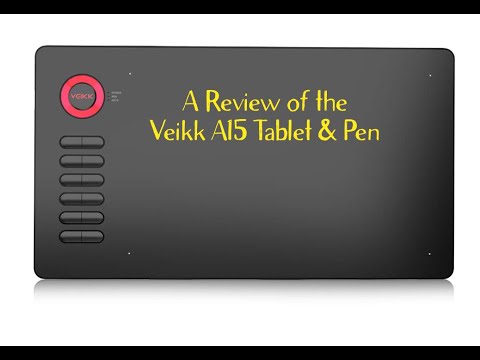
Автор: FenneFox (DevianArt)
Сам я в течение мая и июня посидел пару вечеров и пообводил наброски от автора выше. Результаты ниже:
Тут я таймлапсов не делал, да и не суть.
Про процесс рисования на этом планшете сказано всё, что хотелось, потому пора переходить к последнему пункту.
***
5. Выводы.
В последнее время я стал практиковать написания не плюсов и минусов, а просто общих сведений и наблюдений, так как в некоторых устройствах что-то физически не может быть хорошим, из-за стоимости, и кидать это в минус — ну такое себе.
Так что небольшая сводка:
— планшет большой, рабочее пространство 10х6″ можно назвать стандартным
— нет проблем с нажимом
— нет уровня наклона (абсолютно не маст-хев для граф. планшетов, но сам факт)
— не самые удобные кнопки, к тому же громко щелкают
— бюджетное перо, рисовать которым можно, но точно так же можно было бы и лучше
— средненький драйвер, поддержка лишь Win и Mac
При цене в $50 планшет Veikk A15 можно назвать хорошим вариантом как начинающему, так и опытному художнику, который хочет перейти с чего-то старого и морально устаревшего (а такое бывает, это как консоль).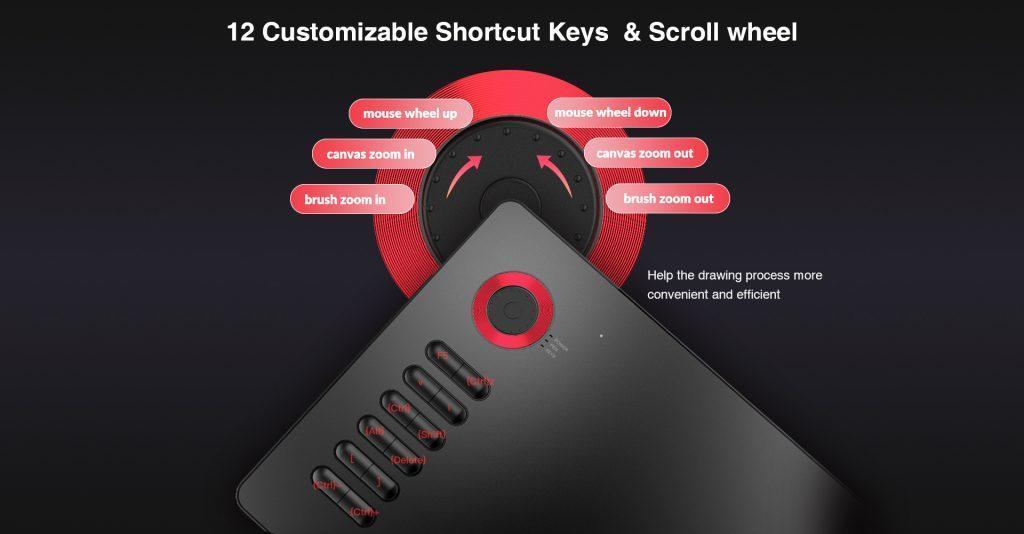 Есть графические планшеты куда лучше, даже удобнее, но если требования не высоки, то и А15, и А50, — хорошие варианты. Оба, к слову, ничем не отличаются, кроме как дизайном и элементами управления.
Есть графические планшеты куда лучше, даже удобнее, но если требования не высоки, то и А15, и А50, — хорошие варианты. Оба, к слову, ничем не отличаются, кроме как дизайном и элементами управления.
Цена $48.99 (вместо $64) будет с купоном BGVSVKRU.
На этом обзор я закончу. Надеюсь, он был интересным 🙂
Товар для написания обзора предоставлен магазином. Обзор опубликован в соответствии с п.18 Правил сайта.
Смарт устройства и принадлежности дешевле
В наше время технологии совершенствуются такими темпами, что мы не всегда успеваем шагать в ногу со всеми появляющимися новинками. Эта смарт техника и приложения позволят вблизи познать современные возможности – здесь вас ожидают дроны, очки виртуальной реальности, GPS трекеры и различные «умные» приборы, облегчающие работы в быту. Внесите в свою повседневность ещё больше комфорта и испытайте то, что до сих пор казалось просто невозможным!
Показать больше
Показать меньше
Фильтровать
Просмотреть список товаровСамые дешевые наверхуСамые дорогие наверхуCрок доставкиHаивысшая оценка
Этот товар участвует в кампании «Куда пойти за подарками на Рождество?». Больше информации: https://220.lv/ru/t/main-campaign
Больше информации: https://220.lv/ru/t/main-campaign
https://220.lv/ru/t/garantejam-labaku-cenu’>
ЦЕНА ЛУЧШЕ
715€ / мес.
18100€
В корзину
4.9/5
ЗАБЕРИТЕ ЗАВТРА
Сонар Deeper Smart Sonar PRO с Wi-Fi
Тип: Умные устройства для рыбалки
Добавить в сравнение
В корзину
4.6/5
ЗАБЕРИТЕ ЗАВТРА
Коврик для 3d ручки
Тип: 3D ручки
Добавить в сравнение
Этот товар участвует в кампании «Куда пойти за подарками на Рождество?». Больше информации: https://220.lv/ru/t/main-campaign
https://220.lv/ru/t/garantejam-labaku-cenu’>
ЦЕНА ЛУЧШЕ
766€ / мес.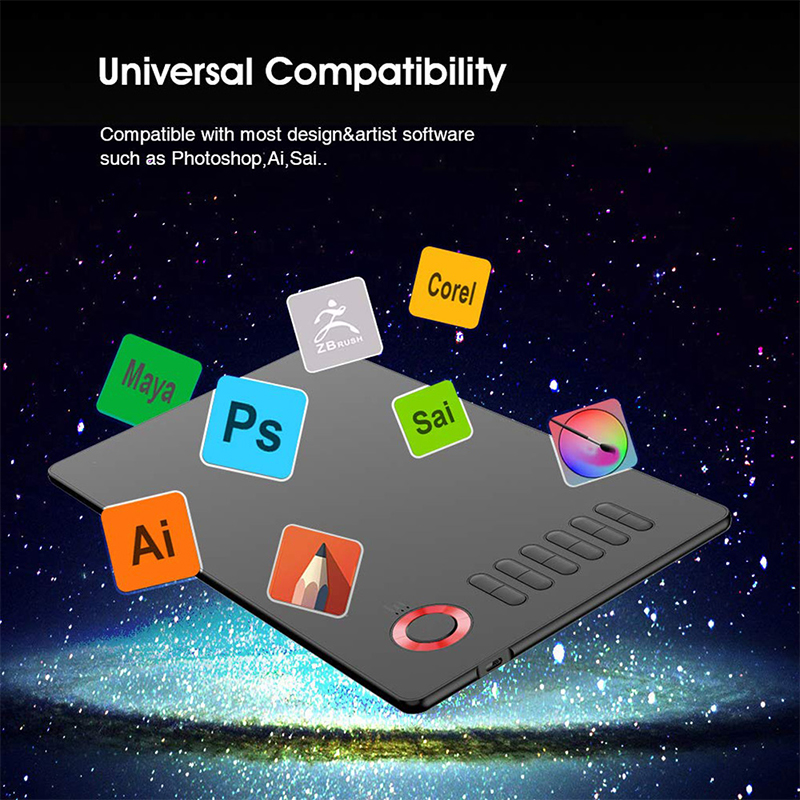
15700€
В корзину
БЫСТРАЯ ДОСТАВКА
Пульт для презентаций Logitech Spotlight
Тип: Пульты для презентаций
Добавить в сравнение
Этот товар участвует в кампании «Куда пойти за подарками на Рождество?». Больше информации: https://220.lv/ru/t/main-campaign
https://220.lv/ru/t/garantejam-labaku-cenu’>
ЦЕНА ЛУЧШЕ
2499€
В корзину
5/5
ЗАБЕРИТЕ ЗАВТРА
Кабель для VR Oculus Quest 2, USB — USB-C, 5 м
Тип: Дополненная реальность
Добавить в сравнение
2099€
3699€
В корзину
ЗАБЕРИТЕ ЗАВТРА
3D ручка, розовая
Тип: 3D ручки
Добавить в сравнение
Этот товар участвует в кампании «Куда пойти за подарками на Рождество?».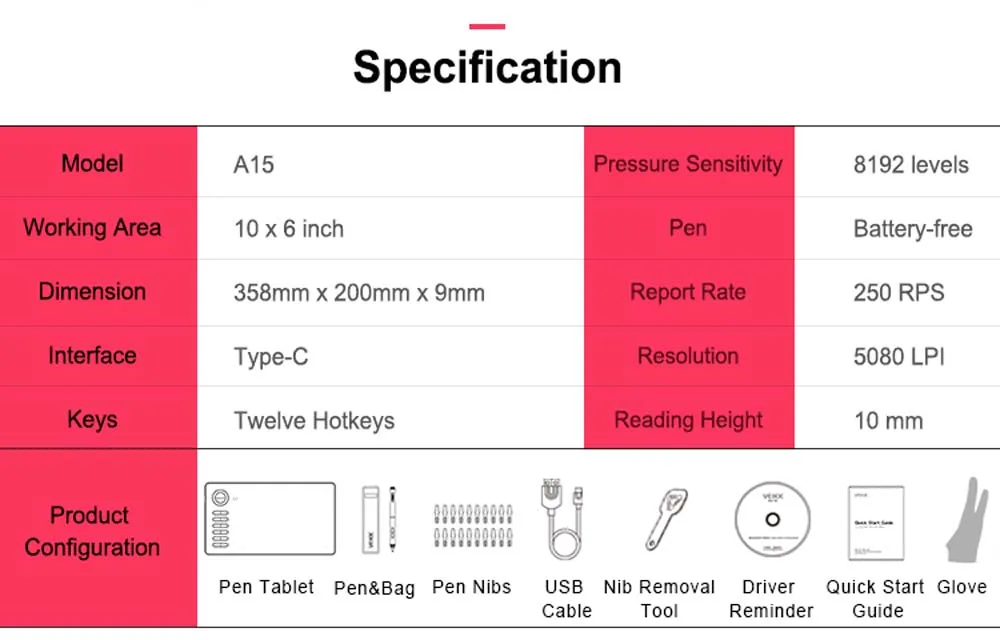 Больше информации: https://220.lv/ru/t/main-campaign
Больше информации: https://220.lv/ru/t/main-campaign
https://220.lv/ru/t/garantejam-labaku-cenu’>
ЦЕНА ЛУЧШЕ
772€ / мес.
12500€
В корзину
DJI CP.QT.00004783.01
Тип: Другое
Добавить в сравнение
1499€
2499€
В корзину
4.4/5
ЗАБЕРИТЕ ЗАВТРА
3D ручка, желтая
Тип: 3D ручки
Добавить в сравнение
Этот товар участвует в кампании «Куда пойти за подарками на Рождество?». Больше информации: https://220.lv/ru/t/main-campaign
https://220.lv/ru/t/garantejam-labaku-cenu’>
ЦЕНА ЛУЧШЕ
3699€
В корзину
ЗАБЕРИТЕ ЗАВТРА
Ручка Samsung EJ-PS908BGEGEU
Тип: Умные ручки
Добавить в сравнение
https://220. lv/ru/t/garantejam-labaku-cenu’>
lv/ru/t/garantejam-labaku-cenu’>
ЦЕНА ЛУЧШЕ
2298€
В корзину
БЫСТРАЯ ДОСТАВКА
Deltaco пульт для презентаций WP-001
Тип: Пульты для презентаций
Добавить в сравнение
Этот товар участвует в кампании «Куда пойти за подарками на Рождество?». Больше информации: https://220.lv/ru/t/main-campaign
https://220.lv/ru/t/garantejam-labaku-cenu’>
ЦЕНА ЛУЧШЕ
3350€
В корзину
ЗАБЕРИТЕ ЗАВТРА
PS908BQE S Pen Stylus для Samsung Galaxy S22 Ultra Da…
Тип: Умные ручки
Добавить в сравнение
Этот товар участвует в кампании «Куда пойти за подарками на Рождество?». Больше информации: https://220.lv/ru/t/main-campaign
https://220.lv/ru/t/garantejam-labaku-cenu’>
ЦЕНА ЛУЧШЕ
3490€
В корзину
БЫСТРАЯ ДОСТАВКА
Deeper крепление на лодку для сонара
Тип: Держатели
Добавить в сравнение
1999€
2499€
В корзину
4. 1/5
1/5
ЗАБЕРИТЕ ЗАВТРА
3D ручка, синяя
Тип: 3D ручки
Добавить в сравнение
1140€
В корзину
4.7/5
ID-CARD READER —
Тип: Другое
Добавить в сравнение
Этот товар участвует в кампании «Куда пойти за подарками на Рождество?». Больше информации: https://220.lv/ru/t/main-campaign
https://220.lv/ru/t/garantejam-labaku-cenu’>
ЦЕНА ЛУЧШЕ
648€ / мес.
4950€
В корзину
4.5/5
Amazon Echo Dot 3, anthracite
Тип: Умные колонки
Добавить в сравнение
782€ / мес.
7589€
В корзину
DJI Mini 3 Pro
Тип: Принадлежности для дронов
Добавить в сравнение
Этот товар участвует в кампании «Куда пойти за подарками на Рождество?». Больше информации: https://220.lv/ru/t/main-campaign
https://220.lv/ru/t/garantejam-labaku-cenu’>
ЦЕНА ЛУЧШЕ
2200€
В корзину
1/5
ЗАБЕРИТЕ ЗАВТРА
3D ручка для детей с экраном Riff Fantasy с 1.75 мм A…
Тип: 3D ручки
Добавить в сравнение
Очки виртуальной реальности: что это такое и как их выбрать?
Виртуальная реальность дает нам возможность испробовать различные симуляции и так еще больше разнообразить наш досуг и развлечения. Очки виртуальной реальности все чаще используются не только для игр, но и для деловых целей – это лишь вопрос времени, когда расширятся границы их использования. Если В
Если В
Как выбрать дрон?
Квадрокоптеры пользуются особой популярностью в последнее время – для всех это стало очень веселым развлечением, для некоторых это – хобби, для кого-то – даже работа. Однако если Вы еще не сталкивались с дронами и не знаете, какой дрон лучше всего выбрать – ничего странного в этом нет. Ведь стоимост
Читать дальше
Подарки для любителей технологий
Чтобы наш подарок наверняка понравился человеку, мы обычно учитываем его личные качества и увлечения. Если Вы хотите удивить энтузиаста технологий, то Вам стоит взглянуть на некоторые современные шедевры. Выбор достаточно широк, чтобы Вы легко смогли найти подходящий подарок.
Подарки для интересног
Читать дальше
Когда-то люди жили, даже не имея телефонов, однако в наше время мы не представляем своей жизни без смарт-техники – ведь она значительно облегчает нашу повседневную жизнь. Если Вам чего-то не хватает, и Вы хотите, чтобы Ваша жизнь стала проще, приобретите смарт-технику. Дроны, GPS-трекеры, смарт-эхолоты, смарт-часы, заправляемые зажигалки, сегвеи и очки виртуальной реальности – все эти вещи могут сэкономить Вам множество времени, нервов или просто предоставить возможность жить лучше.
Дроны, GPS-трекеры, смарт-эхолоты, смарт-часы, заправляемые зажигалки, сегвеи и очки виртуальной реальности – все эти вещи могут сэкономить Вам множество времени, нервов или просто предоставить возможность жить лучше.
Дроны позволят Вам почувствовать себя пилотом самолета и снять особенно интересные и красивые видеозаписи. В то время как GPS-трекеры обеспечат безопасность Вашего автомобиля или близкого человека и помогут Вам чувствовать себя комфортнее. Если Вы любите спокойствие, то, скорее всего, Вы обожаете рыбалку, а смарт-эхолоты предоставят Вам возможность видеть то, чего невозможно заметить невооруженным глазом.
Если Вы устали постоянно доставать телефон из кармана, пора заказать смарт-часы – с их помощью Вы сможете не только видеть все сообщения и звонки на Ваш смартфон, но и следить за своей деятельностью в течение дня, управлять некоторыми функциями телефона. Ну а заправляемые зажигалки позволят сохранить нервы тем, кто постоянно вынужден покупать новую зажигалку и уже устал от того, что ветер гасит огонь.
Сегвей для многих выглядит просто как забавное развлечение, но на самом деле это может быть и отличное транспортное средство в городе – сегвеи являются уже очень популярным устройством смарт-техники на Западе.
Ну а очки виртуальной реальности созданы для полного расслабления. Это отличный прибор для любителей новейших технологий, а кроме того, цена на многие очки виртуальной реальности довольно низкая, так почему бы их не испытать?
Закажите смарт-технику в интернет-магазине 220.lv и начните новый, более простой, более легкий и интересный этап в жизни. А если у Вас уже есть смарт-техника, и Вам нужны только аксессуары для смарт-техники, Вы тоже сможете их здесь найти!
Смарт-техника и аксессуары не являются необходимостью в нашей жизни, однако в современном темпе без этих вещей обойтись довольно тяжело, поэтому мы рекомендуем Вам заказать один из помощников для жизни уже сейчас.
Обзор: планшет для рисования Veikk A15 Pro
Передано Teoh Yi Chie
Устройство для обзора было предоставлено компанией Veikk
Veikk A15 Pro — это планшет для рисования размером 10×6 дюймов, почти аналогичный предыдущему Veikk A15, за исключением дополнительного колеса управления. На момент написания этого обзора Veikk A15 Pro стоил 59 долларов США на Amazon, а Veikk A15 — 56 долларов США. Это определенно стоит дополнительных нескольких долларов, чтобы получить колесо управления, которое на самом деле весьма полезно.
В коробке находятся:
- Перчатка художника
- Ручка и футляр
- Подставка для ручек со сменными наконечниками внутри
- Пакет со сменными наконечниками и приспособлением для снятия наконечников
- Карта со ссылкой для загрузки драйвера
- Руководство по эксплуатации
- USB-кабель
Veikk предлагает большое количество сменных наконечников.
Пенал для ручек сделан из толстого грубого войлока.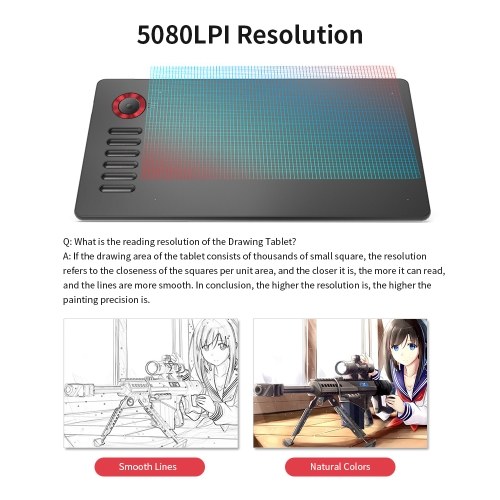
Вся ручка сделана из пластика, так что кажется, что она держится, но качество сборки надежное. Он имеет матовую поверхность корпуса, которая имеет хорошее сцепление. Вес считается легким и средним. Он не питается от батареи, поэтому не требует зарядки.
Это перо поддерживает до 8192 уровней чувствительности к давлению. Нет чувствительности к наклону.
Дизайн планшета аналогичен Veikk A15. Это чистый и простой дизайн.
Четыре резиновые ножки сзади обеспечивают хорошее сцепление со столом.
Имеется 12 физических кнопок быстрого доступа, которые можно настроить.
Для A15 Pro внутри красного кольца находится колесо управления. Внутри колеса управления есть кнопка меньшего размера для изменения настраиваемых функций колеса.
Планшет очень тонкий, в целом хорошо сложен и прочный.
Если вы левша, L-образный USB-кабель выходит снизу справа.
Драйвер
Функциональность для драйверов Windows и Mac одинакова. Я использую драйвер 2.0.0.6.
Я использую драйвер 2.0.0.6.
Кривую давления можно отрегулировать, потянув за точку для более точной настройки.
Если вы левша, вы можете изменить это здесь. Если есть проблемы с чувствительностью к давлению, вам может потребоваться включить или выключить Windows Ink. Например. Чувствительность к давлению в Photoshop работает только при включенном Windows Ink, но давление в других приложениях для рисования работает независимо.
Здесь вы можете настроить 12 физических кнопок быстрого доступа, кнопку колесика управления и колесико управления.
Это различные функции, которые вы можете выбрать для кнопок быстрого доступа. Они вполне объяснимы.
В разделе «Планшет» вы можете выбрать следующие четыре параметра:
- Точный режим: позволяет курсору двигаться намного медленнее, чтобы повысить точность
- Перо/Стирание: переключение между пером и ластиком в большинстве графических приложений для рисования
- Переключатель монитора: позволяет курсору мыши переходить с одного экрана на другой в режиме двух мониторов
- Переключатель функции набора номера: здесь не применимо, так как нет набора номера
На момент написания этого обзора с драйвером MacOS 2. 0.0.6 не было возможности изменить чувствительность к давлению с помощью кривой давления. И почему-то не работает кнопка колеса управления. Одна из двенадцати кнопок может быть назначена для переключателя функций, но переключатель функций не может быть назначен колесу управления.
0.0.6 не было возможности изменить чувствительность к давлению с помощью кривой давления. И почему-то не работает кнопка колеса управления. Одна из двенадцати кнопок может быть назначена для переключателя функций, но переключатель функций не может быть назначен колесу управления.
Драйвер Windows работает без глюков.
Производительность рисования
Общая производительность рисования в Windows хорошая. Линии плавные, хорошо сужаются. На медленных линиях нет дрожания. Давление можно поддерживать постоянно при медленном рисовании. Линии появляются именно так, как вы ожидаете.
Производительность рисования также хороша на Mac, НО вы можете рисовать только с чувствительностью кривой давления по умолчанию.
Windows Ink должен быть включен для чувствительности к давлению для работы с Photoshop (Win)
Clip Studio Paint (Win)
Medibang Paint Pro (Win)
Adobe Illustrator (Win)
Krita (Win)
Medibang Paint Pro (Mac)
будет трудно получить переход линии, который вы хотите.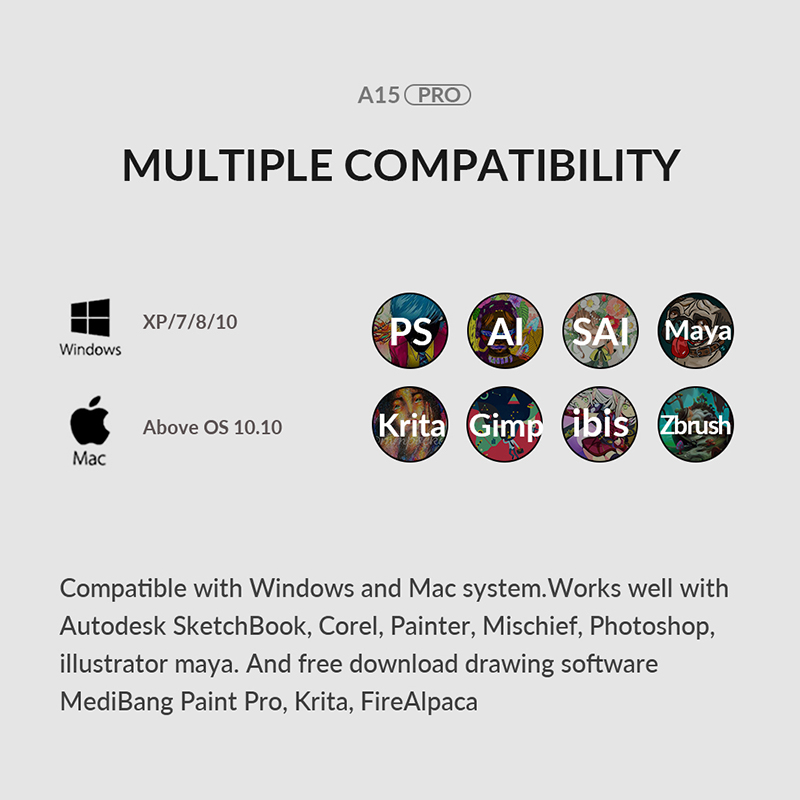 Например. Мне сложно рисовать тонкие линии и переходить к более толстым линиям. Я не мог использовать драйвер, чтобы сделать линии тонкими, когда я практически не нажимал.
Например. Мне сложно рисовать тонкие линии и переходить к более толстым линиям. Я не мог использовать драйвер, чтобы сделать линии тонкими, когда я практически не нажимал.
Вывод
Это хорошо сложенный планшет для рисования, который хорошо выглядит. За 59 долларов США он стоит своих денег за кнопки быстрого доступа, колесо управления и производительность рисования (в Windows).
Вы можете ознакомиться с другими обзорами по этим партнерским ссылкам:
Amazon.com | Amazon.ca | Amazon.co.uk | Amazon.de | Amazon.fr | Amazon.co.jp
- вейкк
- обзоры арт-продуктов
- технические обзоры
- планшет для рисования отзывы
- обзоры графических планшетов
Обзор: Планшет для рисования Veikk A15 (10 x 6 дюймов)
Большое спасибо компании Veikk за предоставление планшета Veikk A15 для этого обзора.
Veikk A15 — это бюджетный планшет 10×6 дюймов , который поддерживает до 8192 уровней чувствительности к давлению и поставляется с пером без батареи .
Цена на момент написания этого обзора составляет около 50 долларов США, что вполне доступно для любого новичка, ищущего графический планшет. Этот планшет продается на Amazon, Lazada SG, Shopee SG, eBay, Aliexpress и Gearbest. Ссылки ниже.
В комплект входят:
- Планшет
- Держатель ручки
- Ручка
- Запасные наконечники и съемник наконечников
- Кабель для передачи данных с USB-C на USB-A
- Перчатка художника
- Руководство
- Приветственная карточка со ссылкой для скачивания драйвера
Простой и понятный дизайн. Это тонкий планшет с закругленными углами и 12 физическими кнопками быстрого доступа . Область рисования — это часть единой площади поверхности, которая покрывает весь планшет.
Это кольцо просто украшение. Это не циферблат. И это кольцо бывает разных цветов, а именно красного, серого, золотого и синего. Световые индикаторы находятся рядом с этим кольцом.
12 физических кнопок быстрого доступа имеют надежный щелчок и работают хорошо. Их можно настроить на любое сочетание клавиш, мышь и предварительно настроенные функции (подробнее об этом позже).
Сзади четыре резиновые ножки, чтобы планшет не скользил.
Леворукий режим можно выбрать с помощью драйвера планшета. При переворачивании планшета вниз кнопка быстрого доступа уходит вправо. Кабель представляет собой реверсивный USB-C, поэтому кабель можно поднимать или опускать.
Ручка работает хорошо, достаточно прочная, но на ощупь пластиковая и легкая.
Две боковые кнопки пера также могут быть настроены на любое сочетание клавиш, мышь и предварительно настроенные функции.
Veikk очень щедро предлагает запасные перья.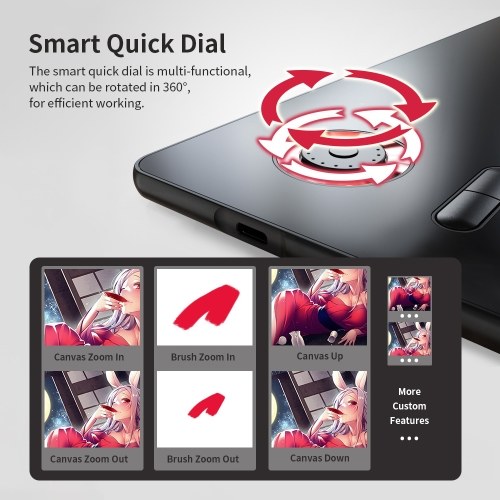 Их так много, что я даже не стал считать. Эта металлическая деталь — съемник пера.
Их так много, что я даже не стал считать. Эта металлическая деталь — съемник пера.
Подставка для пера не входит в комплект, но имеется чехол для пера.
Драйвер
Драйвер необходимо загрузить с веб-сайта Veikk, так как диск с драйверами не прилагается. Функциональность драйверов для Mac и Windows очень похожа, за исключением функциональности Windows Ink в Windows.
На Mac вы можете найти драйвер планшета в Системных настройках. В Windows вы можете найти его в меню Windows или на рабочем столе.
Давление пера можно регулировать с помощью кривой давления. Давление по умолчанию работает нормально для меня. Начальная сила активации минимальна. Пока кончик находится на поверхности для рисования, он сможет провести очень тонкую линию. Здесь вы также можете настроить боковые кнопки пера.
По умолчанию вся область рисования отображается на весь экран. Вы также можете выбрать, чтобы перо вело себя как мышь. В режиме пера место, где вы нажмете на планшете, будет точно там, где оно находится на вашем экране.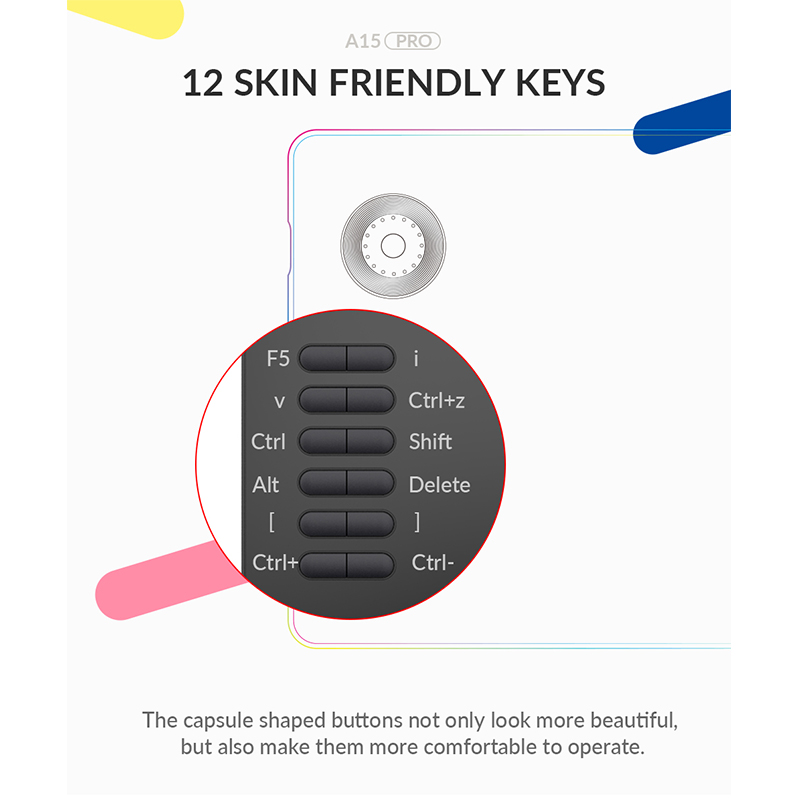 В режиме мыши вы используете перо, как если бы вы использовали трекпад.
В режиме мыши вы используете перо, как если бы вы использовали трекпад.
Здесь можно выбрать режим для левой руки.
Это различные функции, которые вы можете выбрать для кнопок быстрого доступа. Они вполне объяснимы.
В разделе «Планшет» вы можете выбрать следующие четыре параметра:
- Точный режим: позволяет курсору двигаться намного медленнее, чтобы повысить точность
- Перо/Стирание: переключение между пером и ластиком в большинстве графических приложений для рисования
- Переключатель монитора: позволяет курсору мыши переходить с одного экрана на другой в режиме двух мониторов
- Переключатель функции набора номера: здесь не применимо, так как нет набора номера
Производительность рисования
Производительность зависит от используемой ОС и программного обеспечения. Здесь я использовал драйверы для Mac версии 2.0 и драйвера для Windows версии 1.0
Производительность в Photoshop CC (Mac) хорошая, но качество линий действительно зависит от степени сглаживания. Может быть трудно поддерживать обводку постоянной толщины.
Может быть трудно поддерживать обводку постоянной толщины.
При сглаживании на 0 % края штриха могут немного дрожать при изменении давления.
При значении сглаживания 25 % ход становится более плавным. Однако иногда переход может быть немного резким при изменении давления. Вы могли бы определенно увеличить сглаживание, но может быть задержка ввода — может быть задержка в доли секунды до появления штриха.
Чувствительность к давлению не работает по умолчанию в Adobe Illustrator CC (Mac). Вам необходимо установить драйвер Wacom Intuos, чтобы заставить работать чувствительность к давлению, но иногда это может вызывать конфликты с другим программным обеспечением.
Affinity Photo (Mac) работает хорошо.
Работа с Medibang Paint Pro (Mac) хорошая. Линии здесь более плавные по сравнению с Photoshop. Переход от тонкого к толстому постепенный и не имеет резкого перехода.
Clip Studio Paint (Mac) работает хорошо.
Krita (Mac) работает нормально.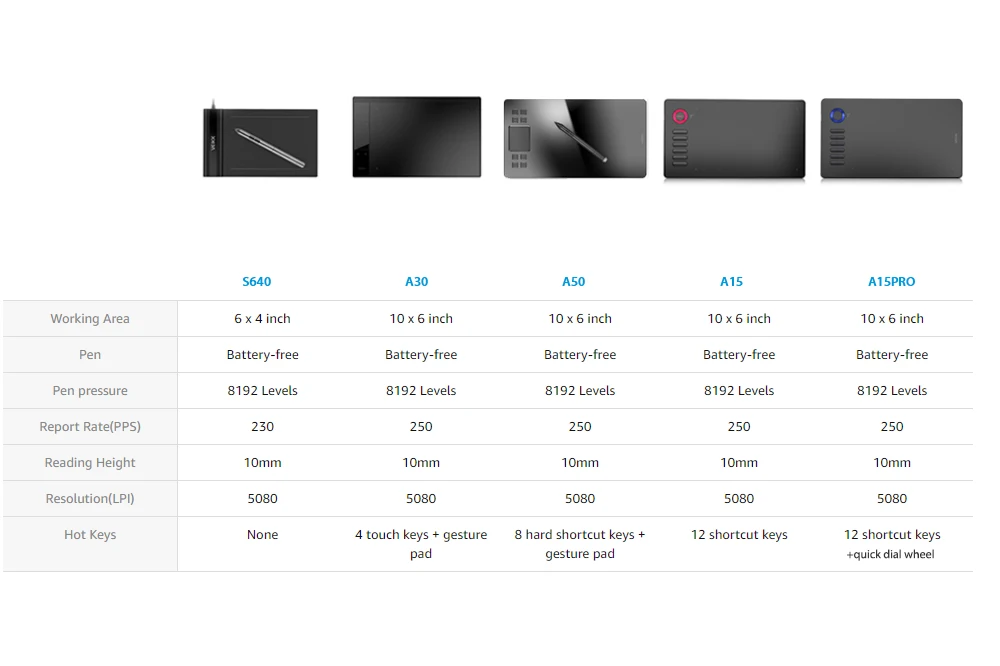
На момент проверки Photoshop CC (Win) не работал с драйвером планшета Win версии 1.0. Мне удалось получить предрелизную версию драйвера 2.0 для тестирования, и только тогда Photoshop CC работает, так как в ручке можно двигать курсор.
Качество линий в Photoshop CC (Win) зависит от сглаживания. Производительность здесь очень похожа на Mac. При сглаживании 0% трудно поддерживать постоянную толщину линии.
При увеличении параметра Сглаживание по-прежнему наблюдаются резкие изменения толщины линии при изменении давления. Это может быть связано с Photoshop, поскольку другие программы для рисования не так легко отображают такие проблемы. Но я должен сказать, что я использовал планшеты, у которых не было этой проблемы с Photoshop.
Affinity Photo (Win) работает хорошо.
Adobe Illustrator (Win) работает хорошо, а чувствительность к давлению работает без необходимости установки какого-либо драйвера Wacom.
Крита (Win) работает нормально.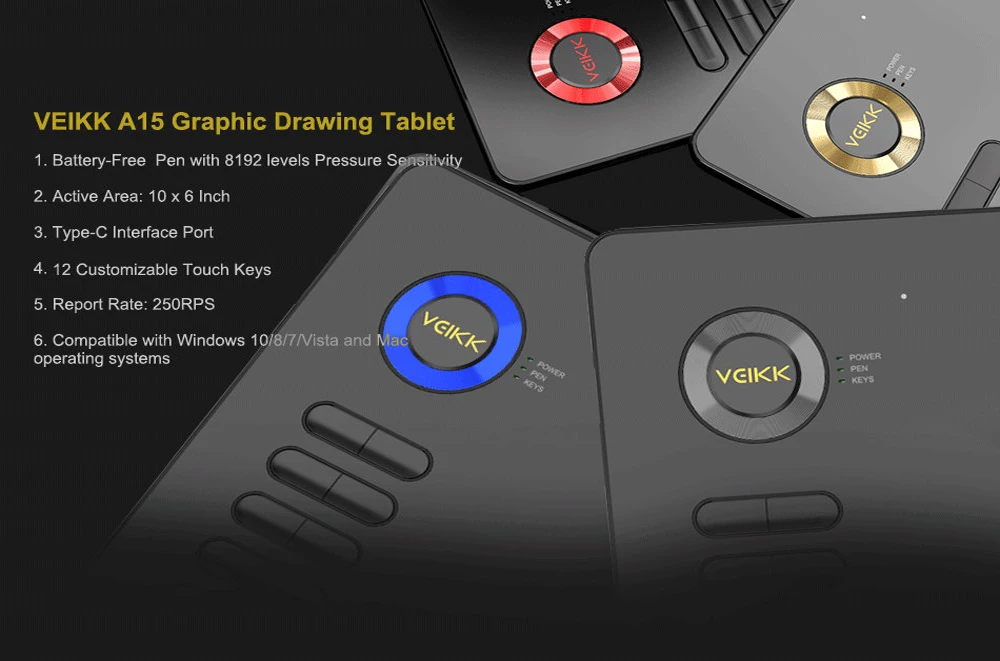
Medibang Paint Pro (Win) работает нормально.
Чувствительность к давлению не работает по умолчанию в Clip Studio Paint (Win). Но обходной путь прост.
Вам просто нужно зайти в настройки CSP, чтобы включить Wintab, и давление будет работать.
Другими программами для рисования, которые я тестировал в Windows, являются Sketchbook Pro, Sketchable и Wacom Bamboo Paper. Чувствительность к давлению не работала с этими тремя программами, даже после того, как я включил и выключил Windows Ink. Это было проверено на Microsoft Surface Pro 6. Когда я переключился на использование Surface Pen, чувствительность к давлению работает нормально. Так что, скорее всего, эти три программы для рисования несовместимы с драйвером планшета.
Заключение
Планшет хорошо справляется с рисованием в большинстве протестированных мной графических приложений, за исключением Photoshop. Так что это главное, на что следует обратить внимание, если основным программным обеспечением, с помощью которого вы рисуете, является Photoshop.
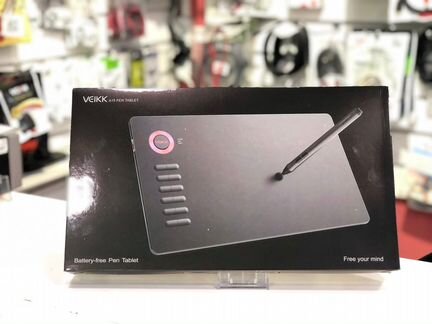
 Это недочет программы, у которой нет привязанности раскладок.
Это недочет программы, у которой нет привязанности раскладок.